- Автор Abigail Brown [email protected].
- Public 2023-12-17 06:53.
- Соңғы өзгертілген 2025-01-24 12:15.
Не білу керек
- Жазу түймесін түртіңіз, содан кейін Белгілеу (қаламның ұшы) таңдаңыз. Сурет салу құралы мен түсін таңдап, эскизді бастаңыз немесе қолжазба жазбаны жазыңыз.
- Сызбаның бір бөлігін өшіру үшін Өшіргіш түймесін, содан кейін өшіргіңіз келетін жерді түртіңіз. Қатені болдырмау үшін Болдыру түймесін түртіңіз. Аяқтаған кезде Дайын түймесін түртіңіз.
- Суретті бұру үшін Бұру түймесін пайдаланыңыз. Сызбаны туралау үшін Сызғыш түймесін түртіңіз. Оны әлеуметтік медиа, мәтін немесе электрондық пошта арқылы бөлісу үшін Бөлісу түймесін түртіңіз.
Бұл мақала эскиздерді, сызбаларды және сызбаларды жасау үшін iOS Notes қолданбасын қалай пайдалану керектігін түсіндіреді. Біз Notes қолданбасын сурет салудың қуатты құралы және жазбаларды алу қолданбасы ететін мүмкіндіктерді түсіндіреміз. Ақпарат iOS 12 және одан кейінгі нұсқаларға қолданылады.
Notes көмегімен iPhone немесе iPad-та қалай эскиз жасауға болады
iPhone немесе iPad құрылғысында жаңа немесе кірістірілген эскиз қосу үшін:
- IOS құрылғыңызда Notes қолданбасын ашыңыз.
- Үстінде қарындаш бар шаршымен көрсетілген Жазу түймесін таңдаңыз.
-
Эскизді бастау үшін ішінде қалам ұшы бар шеңбермен көрсетілген қалам ұшы түймесін таңдаңыз.

Image Экрандық пернетақта көрсетілсе, түйме пернетақтаның үстіндегі құралдар тақтасының оң жағында болады.
-
Егер iOS 12 пайдалансаңыз, қосу белгісі бар дөңгелек түймені түртіп, Эскизді қосу таңдау арқылы толық эскиз жасаңыз.

Image Сызба мәтінде курсор орналасқан жерде пайда болады. Жазбаны терген болсаңыз, эскиз мәтіннен кейін пайда болады.
Бөлек эскиз тақтасын пайдаланып сурет салу жолы
Эскиз тақтасын немесе кірістірілген құралды пайдалансаңыз да, негіздері бірдей. Үш қылқалам түрін таңдаңыз: қалам, маркер және қарындаш. Суретті жақтау үшін және көлеңкелеу үшін фигураларды салу үшін қарындашты пайдаланыңыз. Қатты сызбалар жасау үшін қалам мен маркерді пайдаланыңыз.
iOS 14 одан да көп сурет салу мүмкіндіктерін қамтиды.
Түс таңдауы әртүрлі. iPhone телефонын портреттік режимде ұстаған кезде тек бір түс көрсетіледі. Түсті түртсеңіз, түстер жиымы пайда болады. Түсті шеңберлерде солға немесе оңға сырғыту арқылы осы түстерді айналдырыңыз. Түсті таңдаған кезде белсенді щетка өлшемі сол түске өзгеріп, қай щетканың белсенді екенін көруді жеңілдетеді.
Эскиз тақтасында қосымша екі құрал бар: бұру түймесі және сызғыш құралы. Айналдыру түймесі экранның жоғарғы оң жақ бұрышында орналасқан. Ол жоғарғы оң жақ бұрышта иілген көрсеткі бар қорапқа ұқсайды. Бұл түйме суретті сағат тіліне қарсы 90 градусқа бұрады.
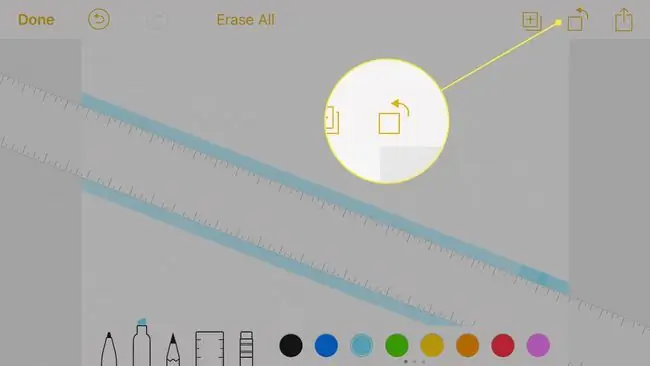
Сызғыш құралы экранға саусақтармен басқаруға болатын сызғышты орналастырады. Сызғышты эскиз тақтасының кез келген жеріне сүйреп апарыңыз және екі саусақты сызғышқа қойып, сол саусақтардың бірін екінші саусақты айналмалы қозғалыспен жылжыту арқылы оны айналдырыңыз. Сызғыш сіз оны айналдырған кезде бұрышты көрсетеді, бұл сізге дәл бұрыш қажет болса тамаша. Экрандағы сызғышпен сызғыштың жанына сызылған кез келген нәрсе онымен тураланады.
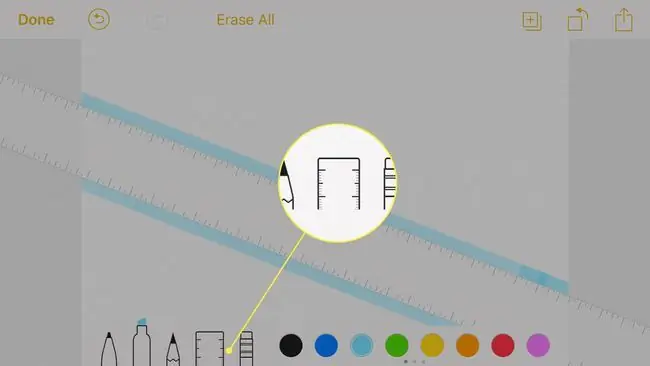
Сызбадан шығу үшін Дайын таңдаңыз. Кез келген уақытта эскизге оралуға және оны өңдеуге болады.
Inline Sketch көмегімен нысандармен дудл жасау әдісі
Кірістірілген эскиз және толық эскиз құралдары бір негізгі құралдың екі нұсқасы сияқты көрінгенімен, олар әртүрлі. Кірістірілген эскиз нысандарды пайдаланып сурет салуға мүмкіндік береді. Бұл саусағыңызды немесе қаламды экранға қойғаннан бастап, оны қайтадан алғанға дейін салғанның бәрі нысан екенін білдіреді. S, саусағыңызды көтеріп, тағы бір S суретін салсаңыз, сізде екі түрлі нысан бар.
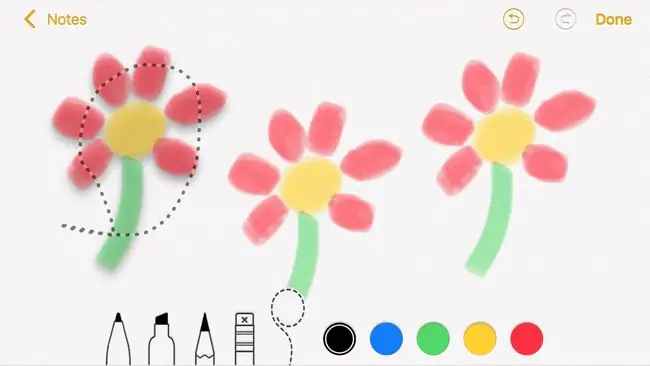
Бұл маңызды айырмашылық, себебі ол өшіргіштің кірістірілген эскиз құралында қалай жұмыс істейтінін өзгертеді. Өшіргіш үш щетка өлшемінің жанында орналасқан. Өшіргіш сіз түрткен аймақты өшірудің орнына, ол түрткен нысанды толығымен жояды. Екінші S кез келген бөлігін түртсеңіз, бүкіл S жоғалады.
Қате жасасаңыз, қатені өшіру үшін Болдыру түймесін түртіңіз (немесе өшірілетін қатені өшіру үшін Болдырмау түймесін пайдаланыңыз). Болдырмау түймесі - солға бағытталған қисық көрсеткі бар шеңбер және экранның жоғарғы жағында орналасқан. Бір нәрсені қайтарған кезде Қайталау түймесі Болдырмау түймешігінің жанында пайда болады. Ол бірдей көрінеді, бірақ көрсеткі оң жаққа бағытталған және ол «Болдырмау» түймесі арқылы жаңа ғана өшірген нәрсені қайта жасайды.
Кірістірілген эскиздерде бірегей құрал да бар: селектор. Селекторды іске қосқанда, сіз салған нысандарды таңдау үшін экранда сурет салуға болады. Таңдаушы түртетін кез келген нәрсе таңдалады. Бұл нысандарды жылжыту үшін таңдалған жерде саусағыңызды басып тұрып, оны жаңа орынға жылжытыңыз. Таңдауды жылдам түртсеңіз, таңдауды қию, көшіру, жою немесе көшіру опциялары бар мәзір пайда болады.
Сурет салуды аяқтаған кезде экранның төменгі оң жақ бұрышындағы X түймесін түртіңіз. Есіңізде болсын, кірістірілген эскизді кері қайтарып, өңдеу мүмкін емес, сондықтан оны сақтамас бұрын оны аяқтаңыз.
Жазбалар эскизін қалай бөлісуге болады
Суретті достарыңызбен және отбасыңызбен бөлісіңіз. Кірістірілген эскиз құралын пайдалансаңыз, жұмысыңызды бөліспес бұрын құралдан шыққаныңызға көз жеткізіңіз.
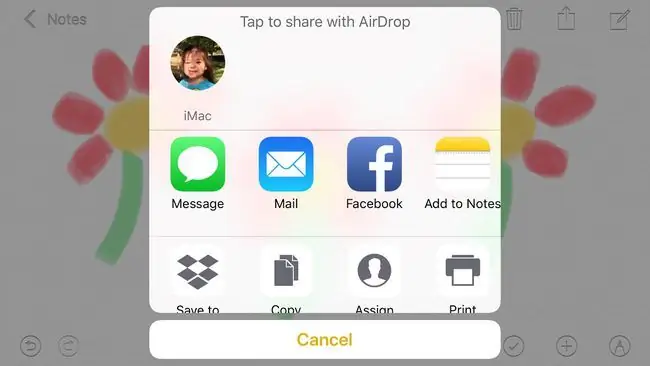
Кірістірілген эскизді ортақ пайдалану үшін эскизді қамтитын жазбаны ашыңыз, содан кейін эскизді қию, көшіру, жою немесе ортақ пайдалану опцияларын көрсету үшін эскизді екі рет түртіңіз. Бөлісу түрткенде, бөлісу парағы ашылады. Эскизді мәтіндік хабар, пошта, Twitter, Facebook арқылы бөлісуді немесе оны камера орамына сақтауды таңдауға болады.
Онда жұмыс істеп жатқанда толық эскиздік тақта сызбасын ортақ пайдалану үшін экранның жоғарғы жағындағы Бөлісу түймесін түртіңіз.
Ескертпелердегі сурет түсіндірілді
iOS 12 жүйесінде Notes қолданбасы үшін екі сурет салу опциясы болды. iOS 13 және одан кейінгі нұсқаларымен Apple екі опцияны біріктірді.
Эскиз тақтасы
Толық эскиз тақтасы кәсіби құрал сияқты жасалған. Қылқаламның үш өлшемін, көптеген түстерді, өшіргішті және сызғышты таңдаңыз. Эскиздерді де айналдыруға болады. Сызба Notes бағдарламасында блок ретінде көрсетіледі және оны кез келген уақытта өңдеуге болады. Бұл құрал iPad суретін салуға өте ыңғайлы, себебі ол Apple Pencil қолданбасын қолдайды.
Inline эскиздер
Бұл мәтінмен біріктірілген жылдам сызбаларға арналған. Кірістірілген эскиздерде жиек жоқ, сондықтан терілген сөздер мен сызба арасындағы ауысу біркелкі болады. Кірістірілген эскиздер эскиз тақтасындағыдай көп түстерді ұсынбайды (тек қара, көк, жасыл, сары және қызыл), сызғыш құралы жоқ және басқа өшіргіш функциясын пайдаланады. Кірістірілген эскиздер эскиз тақтасында жоқ таңдау құралын қамтиды.
Екеуінің арасындағы ең үлкен айырмашылық - кірістірілген эскиз сақталғаннан кейін оны өңдеу мүмкін емес. Сондай-ақ, кірістірілген эскиз құралының суретшілерге сурет тақтасында жылдам дудл жасауды жеңілдететін мүмкіндіктері бар, бірақ кәсіпқойлар оның мүмкіндіктерін төмендетпеуі керек.






